Instalowanie i używanie przykładowej aplikacji Sales and Marketing w usługa Power BI
DOTYCZY: usługa Power BI dla użytkowników
biznesowych usługa Power BI dla projektantów i deweloperów
Programu Power BI Desktop
wymaga licencji Pro lub Premium
Teraz, gdy masz podstawową wiedzę na temat pobierania zawartości usługi Power BI, użyjmy usługi Microsoft AppSource, aby dodać aplikację szablonu Marketing and Sales do usługi Power BI. Aplikacja szablonu Marketing and Sales zawiera przykładowe dane, których można użyć do eksplorowania usługa Power BI. Ta konkretna aplikacja ma jeden pulpit nawigacyjny i kilka stron raportu.
Ważne
Zainstalowanie tej aplikacji z usługi Microsoft AppSource wymaga posiadania licencji usługi Power BI Pro lub Premium na użytkownika . Aby uzyskać więcej informacji, zobacz licencje.
Pobieranie aplikacji z usługi Microsoft AppSource
Otwórz https://appsource.microsoft.com.
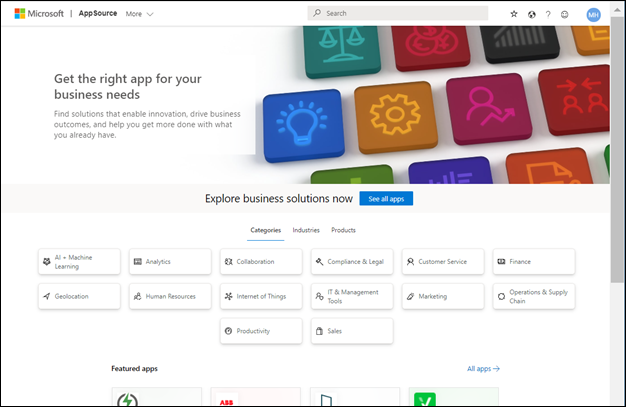
W polu wyszukiwania wprowadź przykład firmy Microsoft i wybierz pozycję Przykład firmy Microsoft — Sales &Marketing.
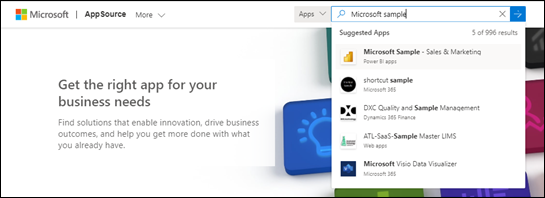
Opcjonalnie zapoznaj się z omówieniem i przeglądami i przyjrzyj się obrazom. Następnie wybierz pozycję Pobierz teraz>zainstaluj.
Usługa Power BI wyświetla komunikat o powodzeniu po zainstalowaniu aplikacji. Wybierz pozycję Przejdź do obszaru roboczego. Możesz też wybrać samą aplikację z kontenera Aplikacje .
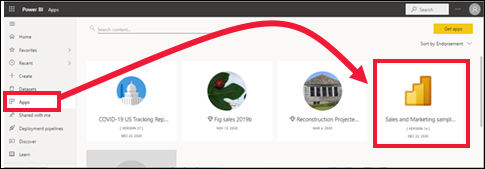
W zależności od sposobu tworzenia aplikacji przez projektanta jest wyświetlany pulpit nawigacyjny aplikacji lub raport aplikacji. Ta aplikacja szablonu jest ustawiona na otwarcie pulpitu nawigacyjnego.

Interakcja z pulpitami nawigacyjnymi i raportami w aplikacji
Pośmiń trochę czasu na eksplorowanie danych na pulpicie nawigacyjnym i raportach tworzących aplikację. Masz dostęp do wszystkich standardowych interakcji usługi Power BI, takich jak filtrowanie, wyróżnianie, sortowanie i przechodzenie do szczegółów. Jeśli różnica między pulpitami nawigacyjnymi i raportami jest zdezorientowana, zobacz artykuł dotyczący pulpitów nawigacyjnych i artykuł dotyczący raportów.